Особенности
При пользовании мультимедийной системой Яндекс Авто с Алисой нужно учесть следующее:
- Построение маршрута возможно без Сети, если заблаговременно загрузить карты в устройство. Актуальные сведения о дорожной обстановке передаются только при стабильном подключении к Интернету.
- Для прослушивания новых альбомов, необходимо подписаться на Яндекс Музыку.
- Голосовое управление Алиса работает только при подключении к глобальной сети. При использовании трафика для управления системой его объем не ограничивается. Для остальных целей выделяется 1 Гб.
Яндекс Авто — многофункциональное устройство с русскоязычным интерфейсом и голосовым управлением, которое постоянно развивается и нацелено на максимальное удобство для пользователей.
Команды Андроид Авто
Чтобы пользоваться возможностями Андроид Авто, нужно знать несколько простых команд.
Для звонка с помощью магнитолы нужно:
- Нажать на значок телефона на экране стереосистемы авто;
- Войти в меню, нажав на три параллельных горизонтальных полоски;
- Найти «Набрать номер»;
- Ввести номер вызываемого абонента.
Чтобы принять входящий звонок нужно нажать на уведомление, появляющееся в верхней части экрана, где указана информация о звонившем.
Нажав на значок с изображением телефонной трубки и перейдя в меню можно посмотреть историю звонков и список пропущенных вызовов.
Во время разговора есть возможность принять второй звонок, нажав на уведомление о звонке. При этом первый разговор переводится в режим ожидания. Такая функция не поддерживает возможность набора номера для совершения звонка.
Для того, чтобы прослушать входящие сообщения, нужно нажать на уведомление о нем, которое появится в верхней части экрана. Посмотреть сообщения можно будет позже, вернувшись на главную страницу.
В припаркованном автомобиле можно проложить маршрут во встроенном навигаторе:
- Нажать на значок с изображением поворачивающей стрелки;
- Открыть виртуальную клавиатуру;
- Ввести название пункта назначения;
- Следовать указаниям системы.
Информацию о пробках можно получить включив переключатель:
- На телефоне, открыв пункт «еще» и выбрав «Пробки»;
- На дисплее автосистемы, нажав на значок настройки и «Пробки».
Синий цвет переключателя означает, что функция «Пробки» в активном состоянии.
Чтобы слушать музыку, нужно нажать на изображение наушников на дисплее, перейти в меню и выбрать один из предложенных вариантов. Треки из YouTube Music появятся только после скачивания из приложения.
Как настроить голосовое управление автомагнитолой на андроиде?
Для удобства водителя разработчики научили приложение выполнять голосовые команды. Использовать такое управление можно на телефоне и стереосистеме автомобиля. Для начала работы следует сказать «О’кей, Google» или нажать на значок микрофона на телефоне либо мультимедийном устройстве. После того, как прозвучит звуковой сигнал, можно давать команду.
Позвонить на номера из телефонной книги или любой другой номер:
«Позвонить (назвать имя из списка или продиктовать номер телефона)».
Для отправки СМС:
Отправить СМС (сообщение) и указать кому, дополнительно можно указать номер телефона или название мессенджера.
Приложение предложит продиктовать сообщение, повторит его и сделает запрос на отправку. Дайте одну из необходимых команд:
Для ответа на сообщение можно воспользоваться командой «О’кей, Google» и «Ответить». Ответ будет дан на последнее входящее СМС. После этого надиктовать текст, прослушать надиктованное и дать команду «Отправить», «Изменить сообщение» или «Отменить». Так же можно воспользоваться услугой автоответа, нажав на кнопку «Ответить: текст ответа». По умолчанию задан ответ «Я сейчас за рулем», который можно изменить, перейдя в Настройки и найдя «Автоответ». Так же в настройках можно включить и выключить уведомления о входящих сообщениях.
Чтобы проложить маршрут:
Указать, куда ехать, используя фразы «Проложить маршрут до», «Маршрут до», «Место назначения».
Для отказа от навигации: «Выйти (отключить) режим навигации».
Для отключения голосовой навигации, смены маршрута и получения информации о конечной точке нужно нажать на галочку, направленную уголком вверх.
Чтобы зазвучала музыка:
- «Слушать музыку». Воспроизведение начнется с места, на котором остановилось в последний раз;
- Для выбора после команды «Слушать» указать, что именно хотелось бы прослушать. Так же можно указать приложение, где находится интересная песня.
Популярные вопросы о приложении
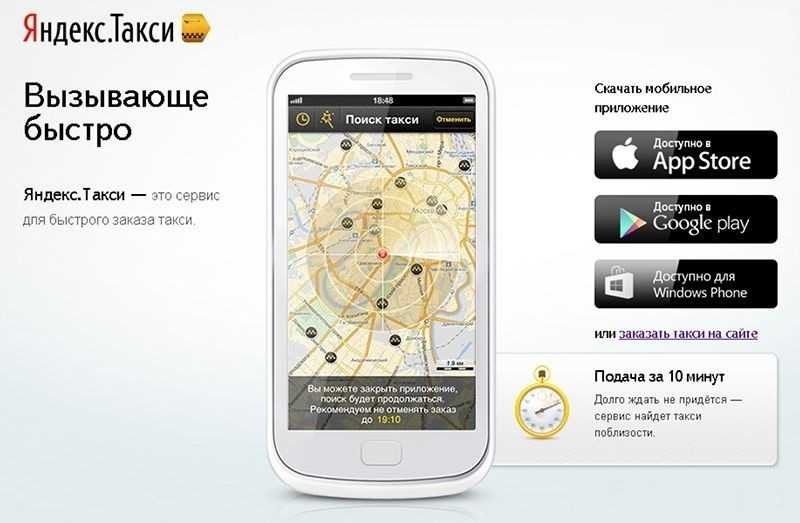
Использование проекта полностью бесплатное. Сначала необходимо загрузить официальное приложение на мобильное устройство, установить и ознакомиться с его принципами работы
Важно! Пользуйтесь только проверенными источниками для скачивания. Посещение подозрительных сайтов приводит к заражению вирусами операционной системы и другим негативным последствиям!
Самый простой способ установить приложение Яндекс Такси – посетить встроенный магазин в телефоне. В зависимости от производителя, он может называться Google Play, Phone Store или App Store.
Если потенциальный пользователь загружает приложение Яндекс Такси со встроенного магазина в телефоне, правила установки просты. Нужно подождать, пока устройство скачает нужный файл и автоматически распакует во встроенную память. Вскоре необходимый ярлык появится на главном экране – его остается только запустить единственным нажатием.
Если пользователь дает разрешение на уточнение местоположения, адрес нахождения гаджета будет принят за основной. Чтобы изменить место для подачи машины, следует вписать координаты вручную.
Пользователь сервиса должен уточнить, куда планируется поездка. Заданный маршрут, а также время поездки, высветится на карте.
Подключение смартфона к автомобильным системам
Современные автомобильные системы позволяют подключать смартфон и использовать его функционал на экране автомобиля. Это удобно и позволяет сэкономить время и силы во время поездок. В частности, на Android авто можно запустить Яндекс.Карты. Для этого необходимо выполнить следующие шаги:
- Убедитесь, что ваше Андроид-устройство поддерживает функцию подключения к автомобильным системам. Обычно эта функция называется Android Auto или MirrorLink. Если ваше устройство ее не поддерживает, то вам потребуется приобрести специальный адаптер, который позволит подключить ваш смартфон.
- Установите на свой смартфон приложение Яндекс.Карты из Google Play. Установка происходит стандартным способом — найдите приложение в магазине, нажмите на кнопку «Установить» и дождитесь завершения установки.
- Подключите свой смартфон к системе автомобиля с помощью кабеля. Кабель должен соответствовать спецификации вашего устройства (обычно это USB-to-USB, USB-C-to-USB или Lightning-to-USB в зависимости от модели и типа смартфона).
- На экране системы автомобиля запустите приложение Android Auto или MirrorLink. Обычно они находятся в списке приложений или на специальной панели быстрого доступа. Нажмите на иконку приложения, чтобы запустить его.
- В открывшемся приложении выберите на экране своего смартфона приложение Яндекс.Карты. Обычно оно отображается в виде квадратной иконки с изображением карты или названием Яндекс.Карты. Нажмите на иконку, чтобы запустить приложение.
- На экране автомобиля откроется приложение Яндекс.Карты, готовое к использованию. Вы можете воспользоваться всеми функциями приложения — построение маршрутов, поиск мест, просмотр информации о пробках и многое другое.
Теперь вы знаете, как подключить свой смартфон к автомобильной системе и запустить Яндекс.Карты на Android авто. Наслаждайтесь удобством и полезностью данной возможности во время ваших поездок!
На телефон
Установка Яндекс Авто на телефон — удобное решение, позволяющее иметь под рукой мультимедийный центр с навигатором, музыкой и другими опциями
Но здесь важно знать особенности загрузки для каждой из операционных систем
На Андроид
Для начала рассмотрим, как скачать приложение Яндекс Авто для Андроид. Алгоритм действий следующий:
- Кликните на пункт Открыть.
- Дождитесь, пока программа Яндекс авто обновится в телефоне.
- Разрешите приложению отображаться поверх всех окон. Это необходимо для корректной работы.
Подключите телефон к головному устройству в машине с помощью провода или по блютуз.
Как видно, установка Yandex Auto на Android не занимает много времени. При этом приложение лучше скачать с официального магазина и не идти на дополнительные риски.
На Айфон
Яндекс Авто можно установить не только на Андроид. Разработчики выпустили программу и для Айфона. Ее можно скачать официальном магазине App Store. Алгоритм действий следующий:
- Войдите в магазин приложений App Store.
- Найдите по названию нужную программу для iOS. Прямая ссылка, позволяющая скачать софт — apps.apple.com/ru/app/id1470055725.
- Установите ее и следуйте приведенным рекомендациям.
- Войдите в программу и задайте необходимые разрешения.
Загрузка приложения — вопрос одной минуты, а установка Яндекс Авто такая же, как на Андроид.
Установка приложения Яндекс Навигатор
Для запуска Яндекс карт на Android авто вам потребуется установить приложение Яндекс Навигатор на свой мобильный телефон. Следуйте этим шагам, чтобы установить приложение:
- Откройте Google Play Store на своем устройстве Android.
- Введите «Яндекс Навигатор» в поле поиска и нажмите на значок поиска.
- Выберите приложение Яндекс Навигатор из результатов поиска.
- Нажмите «Установить» на странице приложения.
- Подождите, пока приложение будет загружено и установлено на ваше устройство.
- После завершения установки нажмите «Открыть», чтобы запустить приложение.
Поздравляю! Теперь у вас установлено приложение Яндекс Навигатор на вашем мобильном устройстве Android. Теперь вы можете использовать его для навигации и запуска Яндекс карт на вашем Android авто.
Как настроить систему Яндекс Авто: шаг за шагом
Как установить приложение в Яндекс Авто
По официальному заявлению разработчика установка сторонних приложений на Яндекс Авто не предусмотрена. Таким способом создатели страхуются от взлома, несанкционированной перепрошивки и других неприятных ситуаций, связанных с работой ПО. Неофициально владельцы автомобилей нашли несколько способов, как обойти этот запрет. Ниже рассмотрим, как поставить дополнительное ПО тремя методами и для разных машин.
Способ №1 (Рено Каптур)
На автомобилях Рено Каптур вместо стандартной MediaNav установлено брендовое головное устройство с Яндекс Авто. Несмотря на солидный, на первый взгляд функционал, при выезде за черту города и пропаже Интернета возникают проблемы с функционалом. В такой ситуации задумываешься об установке дополнительных приложений. Для работы потребуется только флешка с записанными на ней файлами apk.
Установка нового ПО на Яндекс Авто проходит в несколько этапов:
- Форматируйте флешку и создайте на ней папку autoinstall.
- Закиньте в нее загруженные файлы apk.
- В бардачке откройте заглушку, за которой спрятан модем.
- Достаньте его (можно без отключения оборудования) и вставьте флешку.
- Дождитесь определения носителя. Появляется сообщение, что установка сторонних программ на Яндекс Авто может влиять на корректную работу оборудования.
- Согласитесь с предупреждением и ждите информацию об установке программ. Если какое-то приложение не устанавливается, выберите более старую версию (возможно, имеет место несовместимость). Позже его можно будет попробовать обновить.
- Авторизуйтесь в ПО (если это необходимо).
В результате установка приложений на Яндекс Авто проходит без дополнительных кодов и сложных манипуляций. Главное — заранее определитесь с ПО, найдите свободную флешку и закиньте во вновь созданную папку нужные приложения.
Способ №2 (для Ниссан Кашкай)
Разберем еще один метод установки сторонних приложений на головное устройство Яндекс Авто. Его особенность состоит в применении специальных кодов, которые могут различаться в зависимости от модели.
Алгоритм действий такой:
Зайдите в приложения, а далее Настройки и Все настройки.
Войдите в категорию Об устройстве.
- Найдите версия системы и пять раз жмите по этой строке.
- В появившееся окно введите код 7254 (может быть другим). После этого появляются все настройки, как на смартфоне.
- Найдите приложения и зайдите в них.
- Отыщите программу Яндекс Авто и выключите ее. Об этом можно судить по отсутствию сбоку экрана небольшого «дополнительного» меню.
- Перейдите во вкладку Все приложения, листайте в сторону и найдите там Программу установки пакета.
- С помощью кнопки ГУ Back вернитесь до версии системы.
- Пять раз жмите по строке Версия системы и введите 7253 (может отличаться).
- В новом окне с настройками переключите Third App в синее положение.
- Войдите в файловый менеджер, а после в Проводник.
- В проводнике слева внизу жмите на символ в виде коробки и выберите флешку с файлом APK.
- Нажмите на файл и держите до появления меню.
Дальнейшая инсталляция производится в стандартном режиме. Поочередно поставьте ПО и проверьте его работу.
Способ №3 (для Джили Атлас)
Разберем третий метод, предназначенный для установки приложений на Яндекс Авто для Джили Атлас. Владельцы машины часто жалуются, что имеющегося функционала часто не хватает, что вынуждает искать дополнительные решения.
Алгоритм действий имеет следующий вид:
Подготовьте apk программы, которые вы планируете установить
Обратите внимание, чтобы в окне было разрешение apk.
Отформатируйте флешку в формате FAT32.
- Создайте на флешке папку и назовите ее appsInstall (буква I посередине должна быть большой).
- Скиньте в папку любые файлы apk, которые вам нужны.
- Вставьте флешку в подлокотнике.
- Наберите в звонилке следующую комбинацию — #*95279527.
- Кликните на кнопку с иероглифами и надписью APK.
- Выберите из перечня нужное ПО.
Таким способом можно в один миг решить вопрос, можно ли установить Навител на Яндекс Авто или другое приложение. Во всех случаях инструкция к действию идентична, поэтому трудности возникают редко.
Android Auto и Яндекс Навигатор как подключить?

К Андроид Авто можно подключить Яндекс. Навигатор. Для этого нужно выполнить следующие приготовления: установить Яндекс. Навигатор, Андроид Авто и программу AAMirror на смартфон. После этого нужно получить root-права, воспользовавшись специальными программами, которые можно найти через поисковики. Подготовившись, можно устанавливать Яндекс. Навигатор:
- В Андроид Авто открыть меню;
- Выбрать раздел «Об Android Auto»;
- Нажать 10 раз по названию раздела. Появится уведомление об активации режима разработчика;
- Нажать на три вертикальных точки в правом углу экрана;
- Нажать на графу «Для разработчиков»;
- Отметить «Неизвестные источники»;
Активировать AAMirror и нажать на единственную кнопку;
Предоставить программе рут-права.
![]()
Если система затребует, то нужно перезапустить смартфон, если нет – продолжать установку:
- Соединить смартфон и головную систему с помощью USB-кабеля или через Bluetooth;
- Найти телефон, нажав кнопку «APP» на дисплее авто;
- В самом низу экрана справа найти крайнюю кнопку. На ней может быть изображена стрелка, но варианты меняются в зависимости от модели;
- Нажать на иконку AAMirror;
- В диалоговом окне дать приложению права суперпользователя;
- Система запросит разрешения на доступ к телефону. Активировать «Начать».
- На дисплее появятся иконки со смартфона. Найти и активировать «Яндекс. Навигатор».
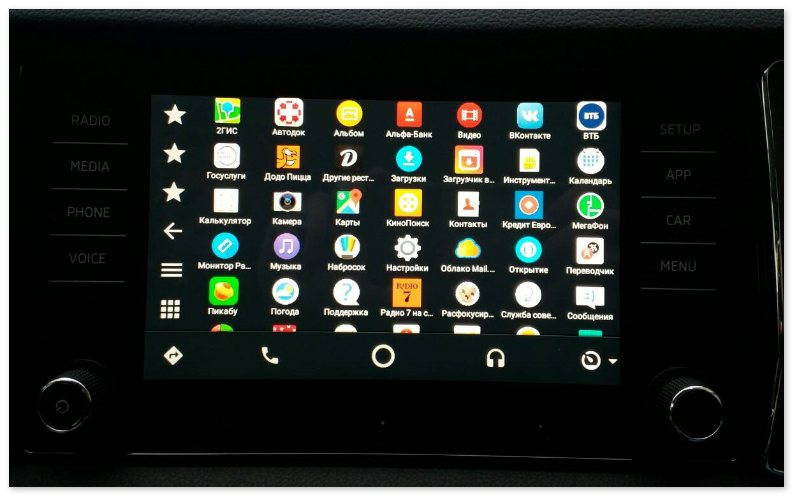
Что такое «Яндекс. Навигатор» и его функции
Навигатор – важная функция, которая должна быть у любого автовладельца. Если возникнет потребность в нахождении точного маршрута, то именно навигатор спасет пользователя, подскажет путь и как лучшего всего проехать.
Яндекс. Навигатор – утилита, которая помогает обладателю устройства ориентироваться на местности. Единственный минус в том, что разработчики не предполагали, что Яндекс Навигатор будет использоваться вместе с Андроид Авто.
Как и все другие навигаторы, Яндекс имеет все те же самые функции: с ним проще ориентироваться на местности, строить маршруты, предугадывать пробки, смотреть состояние на дороге. Большим плюсом у приложения является то, что пользователь получает полный список функций, среди которых есть и голосовое управление, и парковка, и погода, и обзорная кнопка. Многие другие утилиты не предполагают такой функции, поэтому Яндекс Навигатор является лидером среди других приложений.
Как говорилось ранее, разработчики не предполагали, что Яндекс навигатор будет использоваться вместе с Андроид Авто, но пользователи нашли решение этой проблемы, поняли, каким образом можно сделать так, чтобы утилита работала и на этом расширении для телефона.
Что такое Яндекс Авто
Впервые система Яндекс Авто появилась в машинах Тойота в 2017 году. Со временем модельный ряд расширился, а сегодня автовладельцы могут поставить устройство отдельно
Важно понимать, что это не обычное дополнение типа Android Auto или Apple Car Play. Это полноценная мультимедийная система, имеющая собственную структуру и широкий функционал

Яндекс Авто с Алисой — головное устройство, построенное на операционной системе Андроид и идеально вписываемое в интерьер автомобиля. Управление осуществляется голосом, с помощью функциональных кнопок на самом устройстве и рулевом управлении. Устройство комплектуется мощным процессором с четырьмя ядрами, 2 Гб оперативной и 16 Гб флеш-памяти. Визуальная информация Яндекс Авто выдается на 10-дюймовый экран, имеющий разрешение 1024*600 точек.
Тарифы
Пользователь может выбрать класс автомобиля и указать дополнительные пожелания: перевозка крупногабаритных вещей, подача машины через 10 минут, выдача квитанции. Доступные классы зависят от конкретного региона, но в большинстве городов представлены следующие варианты:
Яндекс.Такси — приложение для заказа такси на Андроид от компании «Яндекс». Сервис работает в большинстве крупных городов России. Приложение позволяет вызывать такси онлайн без звонка диспетчеру: место назначения, категорию машины и другие параметры можно указать на экране гаджета. Заказы передаются частным водителям или партнерским таксопаркам. Время подачи машины в среднем составляет 4–5 минут. Сервис самостоятельно проверяет состояние машин и тестирует водителей на знание города.
После совершения заказа пользователь Андроид сможет следить за перемещениями водителя на карте. Приложение сообщит о прибытии машины стандартным уведомлением. За отказ от подтвержденной поездки на водителя накладываются штрафные санкции, так что проблемы с подачей автомобилей в Яндекс.Такси сравнительно редки.
Процесс установки и настройки приложения можно представить в виде таких этапов:
Почему миллионы пользователей скачали приложение Яндекс Такси? С помощью приложения Вы можете вызвать такси в разных регионах страны и Ближнего Зарубежья. Зона охвата Яндекс Такси поражает, вызвать такси через приложение вы можете в России, Грузии, Армении, Беларуси и Молдовы и охватывается всё больше и больше населённых пунктов.
ИНФОРМАЦИЯ О ПРИЛОЖЕНИИ
Ответы на вопросы о мультимедийной системе Яндекс.Авто
Что будет, если заранее войти в свой аккаунт на Яндексе? Это поможет сообщить информацию о ваших предыдущих действиях бортовому компьютеру. Например, избранные места, которые вы вносили в Яндекс.Навигатор, или любимые композиции из Яндекс.Музыки.
Сколько стоит мультимедиа? Цена зависит от марки машины. Подробности можно узнать на нашем сайте в разделе “каталог автомобилей”.
Где можно купить и установить Яндекс.Авто? Установить саму мультимедийную систему, можно в Москве, СПб и еще нескольких крупных городах (полный список установки Яндекс.Авто). Самостоятельно это делать нельзя. А купить Яндекс.Авто можно в любом месте России через интернет, используя сервисы Яндекс.Маркет или Беру.
Как самостоятельно скачать приложение? Яндекс.Авто подстраивается под конкретную марку автомобиля с его техническими характеристиками. Если действовать наугад и своими силами, стабильная работа не гарантируется.
-
Замена кондиционера форд фокус
-
Замена масла в раздатке сузуки сх4
-
Распиновка разъема фольксваген пассат б5
-
Датчик топлива показывает полный бак ваз 2110
- Подача воды в двс установка bmw f30
Функционал и возможности
Мультимедийная система Яндекс Авто отличается широким функционалом. С ее помощью человек получает следующие возможности:
- Навигация без телефона. Устройство выстраивает маршрут с учетом текущей ситуации на дорогах. Информация ежедневно обновляется, поэтому водитель всегда в курсе установленных камер, специальных знаков и ремонтов. Для получения интересующей информации не нужно пользоваться смартфоном.
- Музыка. Ни одна поездка не обходится без музыкального сопровождения. Яндекс Авто позволяет слушать треки с телефона и открывает доступ к многочисленным радиостанциям под любое настроение. Мультимедийная система запоминает музыку, которой водитель отдает предпочтение, и подбирает соответствующие треки в будущем. Со временем формируются музыкальные подборки под предпочтения автовладельца.
- Громкая связь. Наличие Интернета от МТС гарантирует стабильный доступ Яндекс Авто к глобальной сети. Благодаря этой особенности, водителю всегда доступны разные сервисы, а с помощью также общаться по телефону по громкой связи. При покупке устройства Интернета на 6 месяцев предоставляется в подарок.
- Погода. Благодаря стабильному доступу к Сети, человек всегда знает точный прогноз погоды в том месте, где он находится в конкретный момент. При желании можно получить данные по другой точке.
- Управление голосом. Мультимедийная система Яндекс Авто управляется голосом, что повышает уровень комфорта от ее применения. Алиса помогает задавать разные функции без рук. Достаточно дать помощнику какую-то команду (заехать на АЗС или стоянку, найти что-то в Сети), как он мгновенно выполняет поставленную задачу.
Компания Yandex анонсирует появление дополнительных функций уже осенью 2019 года. Сегодняшний Яндекс Авто — мощный бортовой компьютер, но в будущем он даст дополнительные возможности:
- построение маршрута в навигаторе во время движения к автомобилю (как только водитель оказывается в машине, информация уже на дисплее);
- отражение расположения транспортного средства на карте, что позволяет не тратить время на поиски машины;
- открытие окон и багажного отсека с помощью голосового управления или приложения в смартфоне;
- удаленный запуск мотора для ее предварительного прогрева;
- оплата парковки с указанием точного счета;
- получение информации об эвакуации транспортного средства;
- перевод денег за топливо на АЗС, что позволит не выходить из машины;
- получение точной информации о нахождении транспортного средства в случае угона.
Указанные функции расширяют функциональность устройства и делают мультимедийную систему более привлекательной для автовладельцев. В случае покупки установка и настройка осуществляется бесплатно.
Коротко об Android Auto
Изначально стоит разобраться, что вообще из себя представляет приложение Android Auto и для чего оно необходимо. Как можно понять из самого названия, это программа для автомобилистов. Ее основная функция заключается в выводе изображения смартфона на дисплей бортового компьютера машины. При сопряжении двух устройств пользователь получает дополнительные возможности, такие как:
- звонки на мобильные номера;
- воспроизведение музыки со смартфона;
- прослушивание радиостанций;
- доступ к навигационному приложению Google Maps.
Подключение происходит посредством USB-кабеля либо по Bluetooth, если он, конечно, предусмотрен. Стоит также отметить, что Android Auto работает исключительно на Андроид-смартфонах, начиная с версии Lollipop. Если вы пользователь продукции от Apple, тогда вам нужно воспользоваться другим софтом – Apple CarPlay.
Описание
Среди минусов пользователи отмечают «прыгающую» стоимость. Цена за поездку может измениться буквально за минуту – это зависит от текущей ситуации на дороге. Поэтому перед заказом желательно тщательно отслеживать этот нюанс.
Пассажир по своим запросам выбирает приемлемый тариф. Для стандартной поездки — тариф «Эконом». Опция «Бизнес» дает автомобиль повышенной комфортности. Для пассажиров с детьми имеется тариф «Детский». Есть возможность заказать детское кресло, выбрать водителя, который не первый раз перевозит маленьких пассажиров.
Скачивайте бесплатно на телефон программу для вызова такси. Вам станет доступен оперативный заказ авто до любого адреса. Машина приедет в течение 10 минут Приложение учитывает текущее состояние дорог, пробки и рассчитывает время и стоимость поездки.
Cодержание
Всё вроде классно и удобно, но…
Все ощущения от Яндекс.Авто может испортить тормознутость системы в машинах Renault. Там стоит не очень сильное железо, поэтому система работает с лагами.
Программы подвисают, интерфейс долго подгружается и всё в этом духе. Подобные отзывы владельцев вы можете найти прямо в блоге Яндекса.
На запуск/перезапуск Яндекс.Авто уходит до 55 секунд. Это очень долго и может оправдаться только в зимнее время года, когда вы завели машину и чистите её, пока она прогревается.
Зато в других автомобилях бортовой компьютер работает плавно. Работоспособность системы напрямую зависит от того, какое «железо» ставят автопроизводители. Для каждой машины всё подбирается индивидуально.
Наглядный пример, как навигатор накладывается на номеронабиратель
Программное обеспечение пока не доведено до ума. К примеру, боковая панель Навигатора постоянно открывается, а полезной информации в ней может быть минимум: название машины и текущий пробег. Причём при перезагрузке системы пробег сбрасывается.
А виджет Навигатора, работающий во всех приложениях, нельзя двигать. Из-за этого нет нормальной возможности набрать телефон. Получится позвонить со штатной «звонилки» Яндекса только при условии, что вы свернёте мини-карту. Иначе она будет просто закрывать цифры на номеронабирателе.
И последний субъективный недостаток. USB-порта у «магнитолы» Яндекс.Авто нет, всё работает без проводов. Опять же, это касается только Renault.
Соответственно, для зарядки смартфона нужно выбирать комплектацию с USB, либо докупать переходник с прикуривателя. Не самое лучшее решение, как по мне.
На телефон
Установка Яндекс Авто на телефон — удобное решение, позволяющее иметь под рукой мультимедийный центр с навигатором, музыкой и другими опциями
Но здесь важно знать особенности загрузки для каждой из операционных систем
На Андроид
Для начала рассмотрим, как скачать приложение Яндекс Авто для Андроид. Алгоритм действий следующий:
- Кликните на пункт Открыть.
- Дождитесь, пока программа Яндекс авто обновится в телефоне.
- Разрешите приложению отображаться поверх всех окон. Это необходимо для корректной работы.
Подключите телефон к головному устройству в машине с помощью провода или по блютуз.
Как видно, установка Yandex Auto на Android не занимает много времени. При этом приложение лучше скачать с официального магазина и не идти на дополнительные риски.
На Айфон
Яндекс Авто можно установить не только на Андроид. Разработчики выпустили программу и для Айфона. Ее можно скачать официальном магазине App Store. Алгоритм действий следующий:
- Войдите в магазин приложений App Store.
- Найдите по названию нужную программу для iOS. Прямая ссылка, позволяющая скачать софт — apps.apple.com/ru/app/id1470055725.
- Установите ее и следуйте приведенным рекомендациям.
- Войдите в программу и задайте необходимые разрешения.
Загрузка приложения — вопрос одной минуты, а установка Яндекс Авто такая же, как на Андроид.
Всё вроде классно и удобно, но…
Все ощущения от Яндекс.Авто может испортить тормознутость системы в машинах Renault. Там стоит не очень сильное железо, поэтому система работает с лагами.
Программы подвисают, интерфейс долго подгружается и всё в этом духе. Подобные отзывы владельцев вы можете найти прямо в блоге Яндекса.
На запуск/перезапуск Яндекс.Авто уходит до 55 секунд. Это очень долго и может оправдаться только в зимнее время года, когда вы завели машину и чистите её, пока она прогревается.
Зато в других автомобилях бортовой компьютер работает плавно. Работоспособность системы напрямую зависит от того, какое «железо» ставят автопроизводители. Для каждой машины всё подбирается индивидуально.
Наглядный пример, как навигатор накладывается на номеронабиратель
Программное обеспечение пока не доведено до ума. К примеру, боковая панель Навигатора постоянно открывается, а полезной информации в ней может быть минимум: название машины и текущий пробег. Причём при перезагрузке системы пробег сбрасывается.
А виджет Навигатора, работающий во всех приложениях, нельзя двигать. Из-за этого нет нормальной возможности набрать телефон. Получится позвонить со штатной «звонилки» Яндекса только при условии, что вы свернёте мини-карту. Иначе она будет просто закрывать цифры на номеронабирателе.
И последний субъективный недостаток. USB-порта у «магнитолы» Яндекс.Авто нет, всё работает без проводов. Опять же, это касается только Renault.
Соответственно, для зарядки смартфона нужно выбирать комплектацию с USB, либо докупать переходник с прикуривателя. Не самое лучшее решение, как по мне.
Какие программы можно установить
Как видно из приведенных инструкций, подходы к установке приложений на разные марки авто могут различаться. В своей машине нужно учитывать место установки флешки и коды, если они используются. Что касается программ, они могут быть любыми. Главные требования — соответствие расширению (apk) и версии ОС, установленной на Яндекс Авто. Как посмотреть этот момент, рассмотрено выше.
Как правило, пользователи устанавливают следующее ПО:
- X-Plore;
- Total Commander;
- AIMP;
- VLC Player;
- Навител;
- Torque Pro;
- прочее.
Список приложений можно выбирать самостоятельно с учетом текущих потребностей. При этом забивать память лишними приложениями также не желательно, ведь они могут привести к сбою в работе и загрязняют память.
Как пользоваться
Начнем обзор Android Auto для магнитолы с требований, предъявляемых к телефону и дисплею автомобиля.
Для пользования системой необходимо наличие следующих элементов:
- Телефон, совместимый с системой, с Андроид от 5.0 и выше. Для лучшей производительности рекомендуется наличие смартфона с версией от 6.0 и более.
- Авто или магнитола совместима с Андроид Авто.
- USB кабель (высокочастотный).
- Наличие Вай Фай и возможность подключения (для беспроводного соединения). Опцию поддерживают магнитолы 2 DIN Kenwood, JVC и Pioneer.
По информации с официального сайта Андроид Авто на апрель 2020 года подключение возможно более чем в 300 марках машин. Для уточнения информации, поддерживает ли ваш транспорт такой сервис, можно обратиться к производителю или почитать руководство пользователя.
Перед тем как пользоваться Андроид Авто, уточните еще один момент — доступность в вашей стране. На сегодня приложение поддерживается более чем в 30 странах. Среди них есть и Россия, но здесь беспроводное подключение не доступно. В остальных государствах, которые не входят в список, многие функции не поддерживаются.
Процесс подключения
Теперь рассмотрим, как пользоваться приложением Android Auto. Алгоритм действий такой:
Убедитесь, что на смартфоне установлена версия Андроид от 5.0 и выше (лучше от 6.0).
- Проверьте скорость соединения. Она должна быть достаточно высокой для пользования всеми сервисами. По возможности подключите смартфон к Вай-Фай.
- Скачайте Android Auto из магазина Google Play или подключите устройство к магнитоле с помощью USB-кабеля. Приложение Андроид Авто предустановлено на девайсах с ОС Android версии 10.0 и выше.
- Разблокируйте экран смартфона и подключите его по Блютуз.
- Перед тем как открыть Android Auto, система просит скачать и установить некоторые программы. Сделайте это.
- Подтвердите факт ознакомления с информацией о безопасности и разрешениями приложения.
Включите уведомления от программы. Для нормальной работы софта рекомендуется принимать все запросы, которые от него поступают.
После подключения Android Auto к мультимедийной системе по USB блютуз включается автоматически.
На завершающем этапе разберитесь, как запустить Android Auto. Для этого жмите на стрелку вверху на экране машины и следуйте инструкциям.
Для беспроводного соединения
При подключении приложения по беспроводной сети алгоритм действий немного иной. Сделайте следующие шаги:
- Убедитесь, что ваш смартфон соответствует требованиям подключения.
- Проверьте совместимость машины с приложением Android Auto и возможность подключения по беспроводной сети (в России пока не поддерживается).
- Подключите смартфон к быстрому Интернету.
- При первом соединении воспользуйтесь блютуз. Включите «синий зуб» и Вай Фай.
- Заведите машину и убедитесь, что она стоит в парковочном режиме.
- Разблокируйте экран смартфона и подключитесь по блютуз.
- Перед тем как включить Android Auto, дождитесь обновления программ.
- Подтвердите ознакомление с информацией о безопасности.
- Включите уведомления от Андроид Авто (рекомендуется для нормальной работы).
- Жмите на стрелку вверх на экране магнитолы и дождитесь подключения по беспроводной сети.
Если вы не хотите связывать смартфон с головным устройством, выключите Блютуз.





























